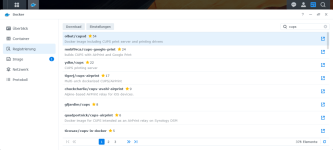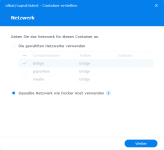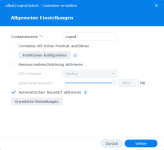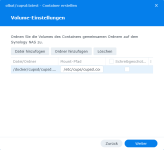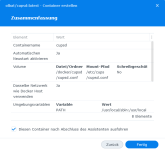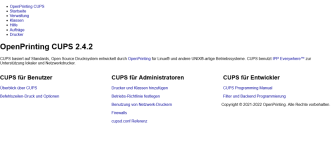EDvonSchleck
Gesperrt
- Registriert
- 06. März 2018
- Beiträge
- 4.703
- Reaktionspunkte
- 1.122
- Punkte
- 214
Cups gibt es auch als Docker:
Das ist sehr einfach einzurichten im Netzwerk "host". Bridge würde sicherlich auch über den ReverseProxy gehen. Der Rest findet über die Konfiguration im Webinterface statt.
Als erstes solltest du einen Ordner "cups" in den Ordner "docker" anlegen.
Dann kannst es ganz einfach über eine Aufgabe oder SSH installieren mit:
Wenn du magst kannst du davor noch das Admin-Passwort anpassen.
Alternativ kannst du die Installation auch über die Docker-App vornehmen.
Unter Registrierung suchst du nach "cups"
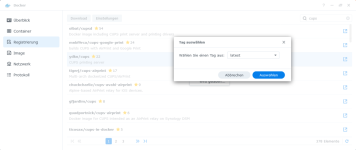
"Host"-Netzwerk auswählen um im selben IP-Bereich wie der Drucker zu bleiben. Bridge sollte auch gehen ist aber mit mehr Einrichtungsaufwand verbunden.
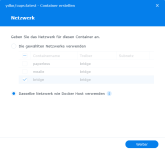
Name ggf. anpassen und automatischen Neustart aktivieren
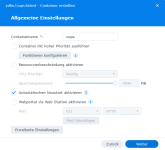
In den erweiterten Einstellungen kannst du das Passwort jederzeit ändern
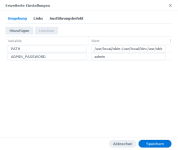
Mounten der Ordner (wichtig für ein Update da die Einstellungen hier dauerhaft gespeichert werden)
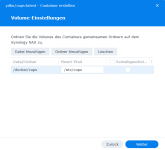
Die Zusammenfassung aller getätigten Einstellungen:

Danach wird der Container automatisch gestartet:

Und ist über die http://IPderDiskstation:631 erreichbar:
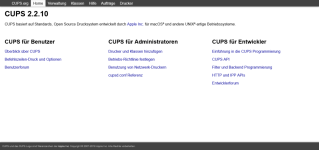
Den Rest musst du alleine machen...
Das ist sehr einfach einzurichten im Netzwerk "host". Bridge würde sicherlich auch über den ReverseProxy gehen. Der Rest findet über die Konfiguration im Webinterface statt.
Als erstes solltest du einen Ordner "cups" in den Ordner "docker" anlegen.
Dann kannst es ganz einfach über eine Aufgabe oder SSH installieren mit:
Code:
docker run -d --name=cups \
-p 631:631
-v /volume1/docker/cups:/etc/cups
-e ADMIN_PASSWORD=admin
--restart always \
--net=host \
ydkn/cups:latestWenn du magst kannst du davor noch das Admin-Passwort anpassen.
Alternativ kannst du die Installation auch über die Docker-App vornehmen.
Unter Registrierung suchst du nach "cups"
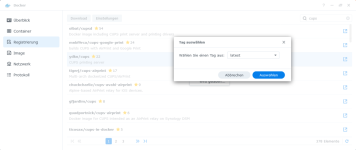
"Host"-Netzwerk auswählen um im selben IP-Bereich wie der Drucker zu bleiben. Bridge sollte auch gehen ist aber mit mehr Einrichtungsaufwand verbunden.
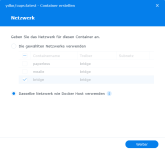
Name ggf. anpassen und automatischen Neustart aktivieren
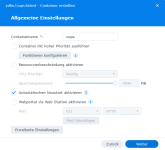
In den erweiterten Einstellungen kannst du das Passwort jederzeit ändern
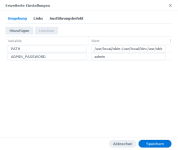
Mounten der Ordner (wichtig für ein Update da die Einstellungen hier dauerhaft gespeichert werden)
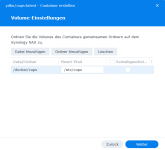
Die Zusammenfassung aller getätigten Einstellungen:

Danach wird der Container automatisch gestartet:

Und ist über die http://IPderDiskstation:631 erreichbar:
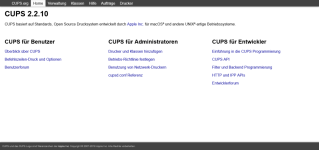
Den Rest musst du alleine machen...